提高打字速度-光盘镜像
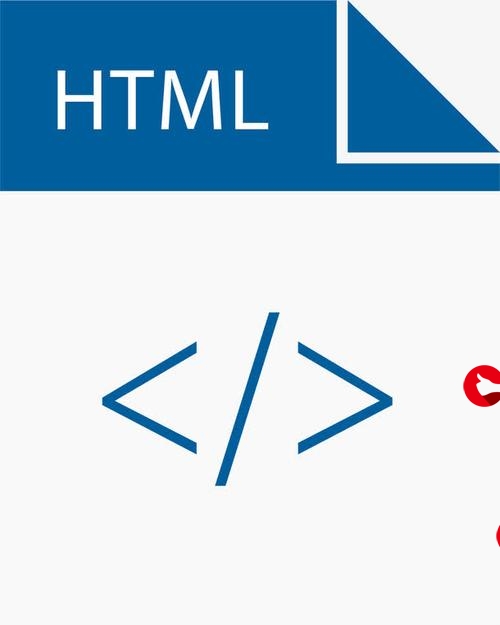
2023年4月4日发(作者:dll修复小助手)
PP助手最受欢迎的苹果手机助手永久免费下载游戏软件
iPhone8怎么截屏最全方法整理
苹果手机截屏方法主要有两种,一种是用硬件快捷键截图;另外一种是用虚拟按钮来
截图,接下来就结合图文具体说说iphone8怎么截屏:
首先先介绍通过实体按钮实现苹果手机快速截图
随着iPhone手机的发展,它的物理按钮也在发生一些变化,特别是在出现了
iphone6大屏手机后,电源键的位置有所改变。对于iPhone6之后的机型,由于电源键的
位置发生了变化,所以截图时的姿势也发生了变化,如图所示:同时按住【home】键和【电
源键】:
在截屏成功以后,会听到咔擦一声,然后屏幕会泛白,表示截图成功;
系统会把截图的照片自动存入到「照片」应用中,打开它以后就可以找到了;并且在
当前最新系统中,在照片中的相薄中会专门有一个相薄用于存放显示截图图片的;
PP助手最受欢迎的苹果手机助手永久免费下载游戏软件
接下来介绍如何使用系统辅助功能截图
当然除了通过实体物理按钮截图外,还可以在系统中进行设置来达到目的。首先请打
开主屏上的「设置」应用,如下图所示:
在设置列表中,请点击「通用」一样,如下图所示
PP助手最受欢迎的苹果手机助手永久免费下载游戏软件
在通用列表中,找到并点击「辅助功能」一栏,如图所示
在辅助功能列表中,,点击AssisTiveTouch一栏,打开AssisTiveTouch功能:
PP助手最受欢迎的苹果手机助手永久免费下载游戏软件
按【home】键,返回主屏幕,会看到屏幕上出现一个小白点,点击小白点,然后再点
击「设备」图标;
点击「更多」图标,
PP助手最受欢迎的苹果手机助手永久免费下载游戏软件
最后再点击「屏幕快照」就可以对当前屏幕上的内容进行截屏截图了。
PP助手最受欢迎的苹果手机助手永久免费下载游戏软件
更多推荐
怎样截图啊


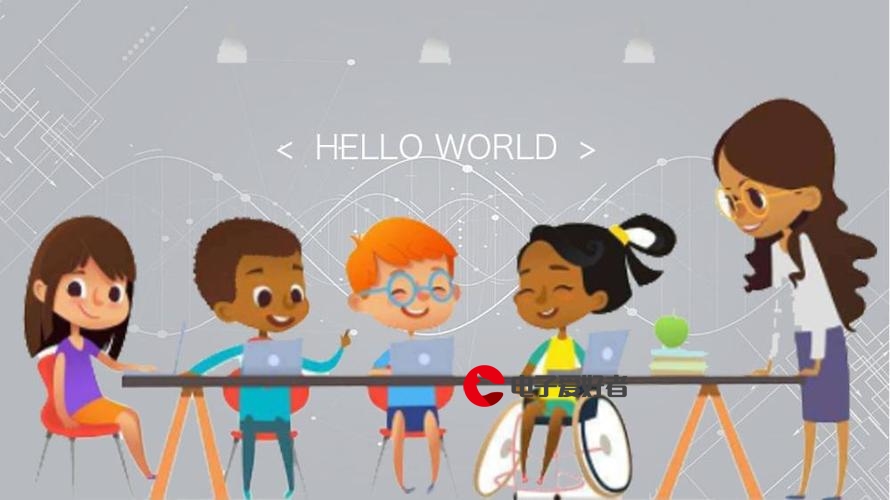



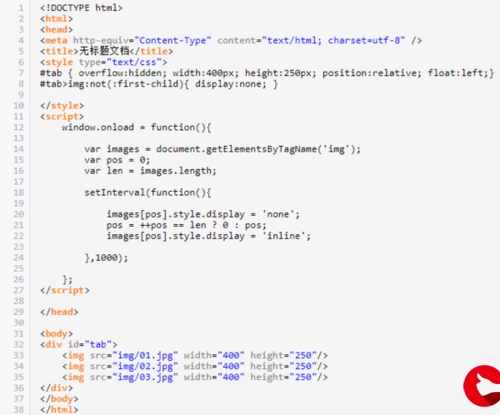

发布评论